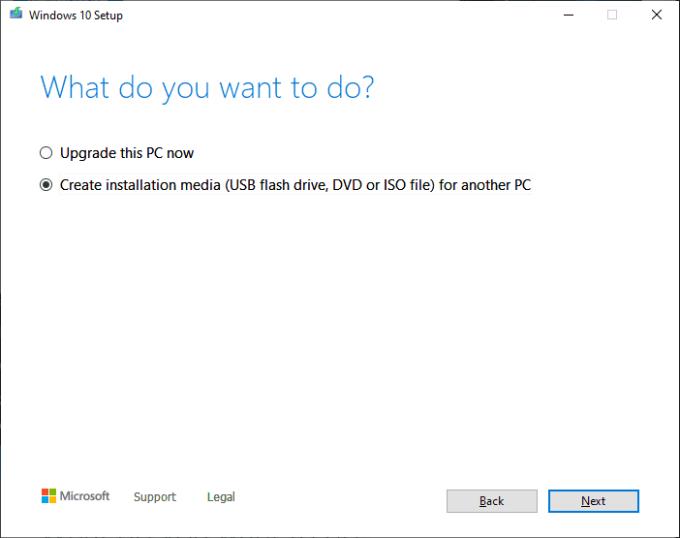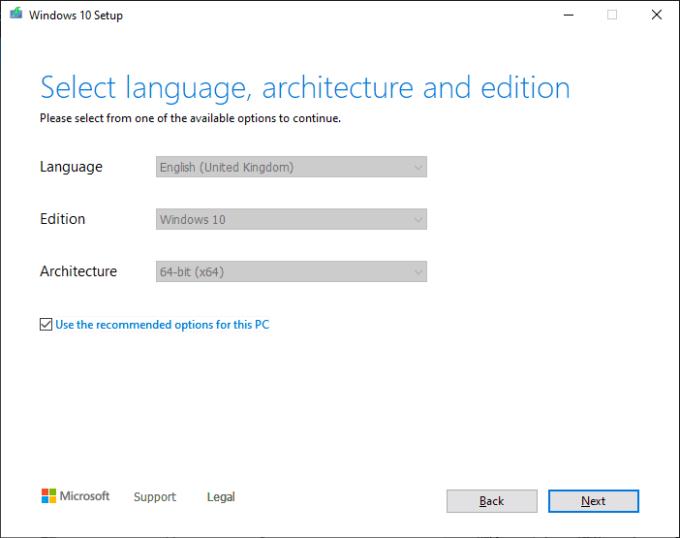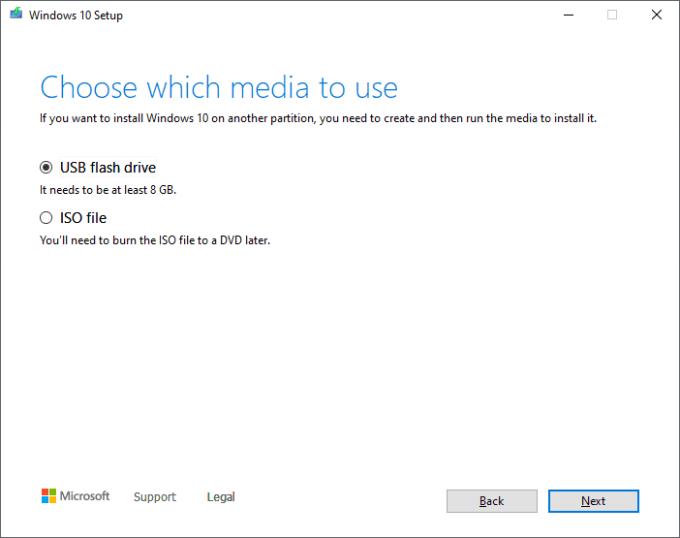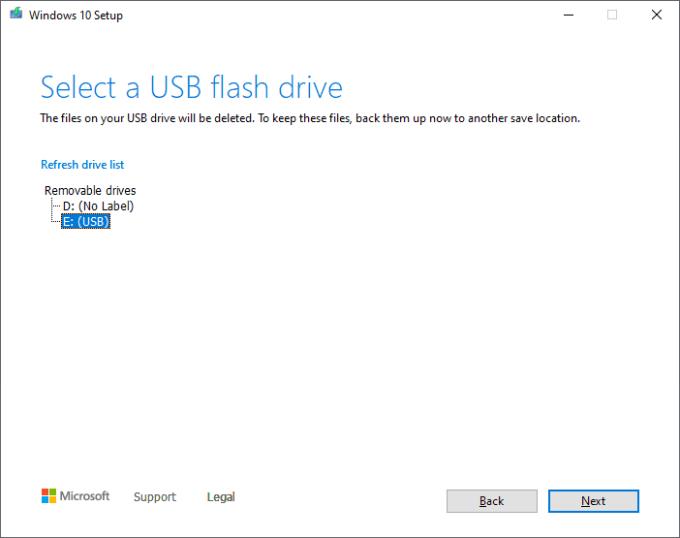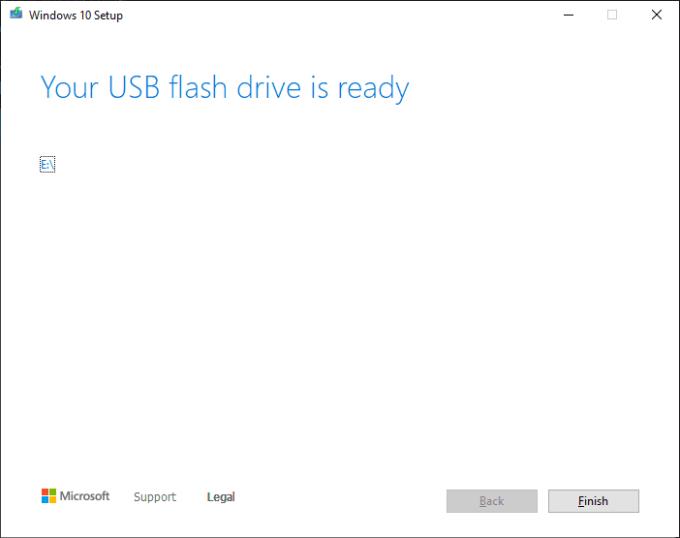Instalacija sustava Windows 10 općenito zahtijeva da prijenosni uređaj bude konfiguriran da bude medij za podizanje sustava. Najbolji uređaj za to je USB memorijski stick.
Savjet: Za ovaj postupak potreban je USB memorijski stick s najmanje 8 GB prostora.
Najbolji softver za korištenje za stvaranje Windows USB-a za podizanje sustava je službeni Microsoftov alat za kreiranje medija . Ovaj alat može raditi bez ikakve instalacije, samo trebate prihvatiti standardne ugovore o licenciranju.
Prva stvarna opcija je odabir procesa koji želite dovršiti. Alat za stvaranje medija može se koristiti za nadogradnju postojećih instalacija sustava Windows ili za izradu prijenosnih uređaja za podizanje sustava. Želite odabrati "Kreiraj instalacijski medij" prije nego kliknete na sljedeći.
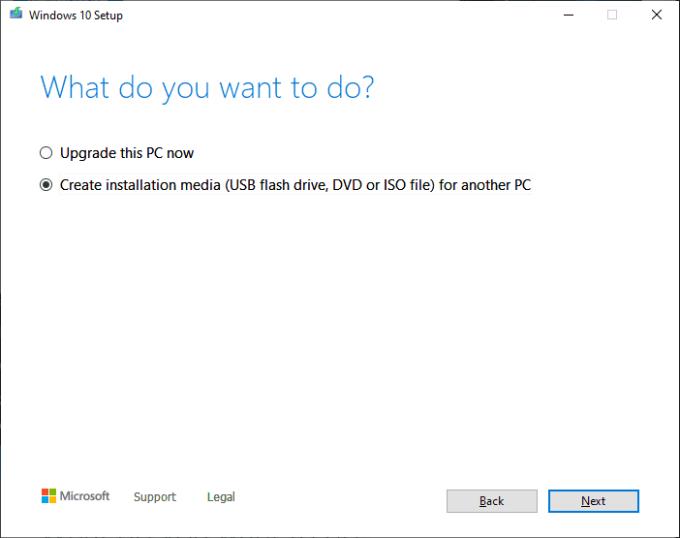
Odaberite Stvori instalacijski medij
Zatim morate odabrati koji jezični paket, izdanje i arhitekturu sustava Windows želite instalirati. "Preporučene opcije za ovo računalo" odgovarat će verziji sustava Windows koju ste instalirali. Arhitektura bi trebala biti postavljena na 64-bitnu osim ako ne znate da vam je potrebna 32-bitna verzija sustava Windows.
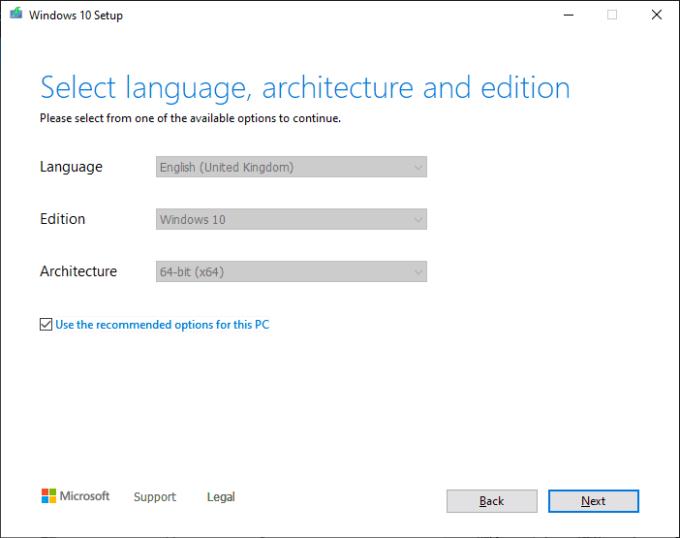
Odaberite opcije jezičnog paketa, izdanja i arhitekture sustava Windows.
Zatim ćete biti upitani želite li preuzeti ISO datoteku (format slike diska) za kasniju instalaciju ili želite li sada instalirati Windows na USB uređaj. Odaberite USB flash pogon i kliknite dalje.
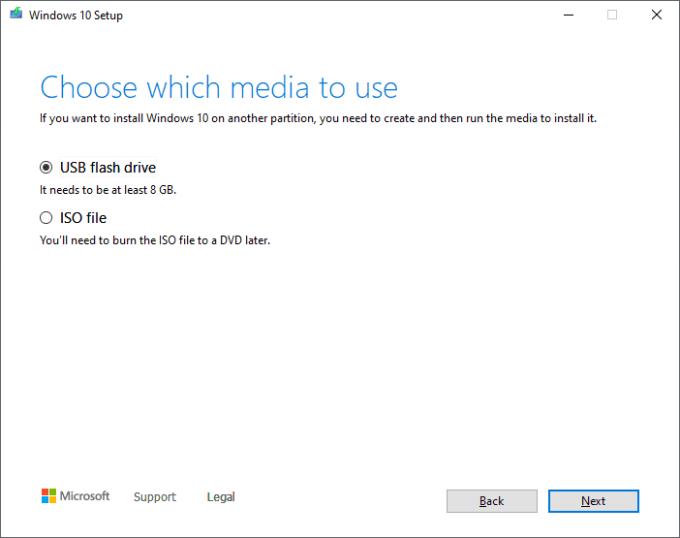
Odaberite opcije jezičnog paketa, izdanja i arhitekture sustava Windows.
Sljedeća faza je odabir USB diska koji ćete koristiti. Ako uređaj koji odaberete nema potrebnih 8 GB prostora, pojavit će se upozorenje.
Savjet: Ovim postupkom možete obrisati sadržaj USB sticka, svakako napravite sigurnosnu kopiju svih dokumenata prije početka instalacije.
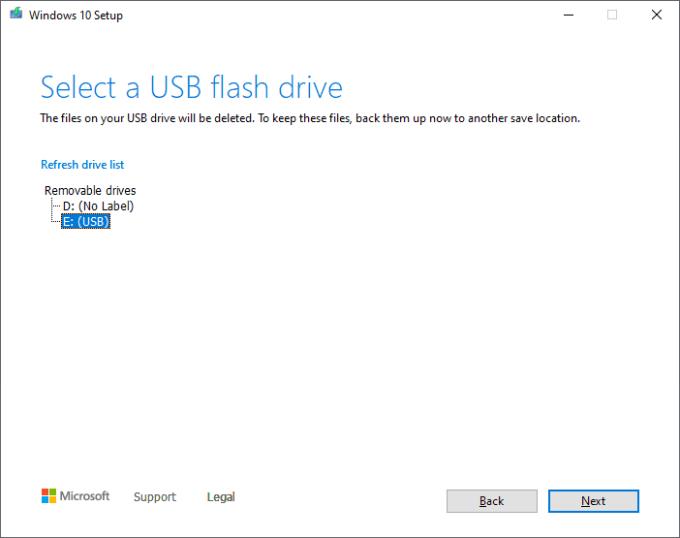
Odaberite na koji USB uređaj želite instalirati Windows.
Nakon što odaberete na koji uređaj želite instalirati Windows, Media Creation Tool će sve preuzeti i instalirati automatski. Nakon što je proces dovršen, dobit ćete zaslon s natpisom "Vaš USB flash pogon je spreman".
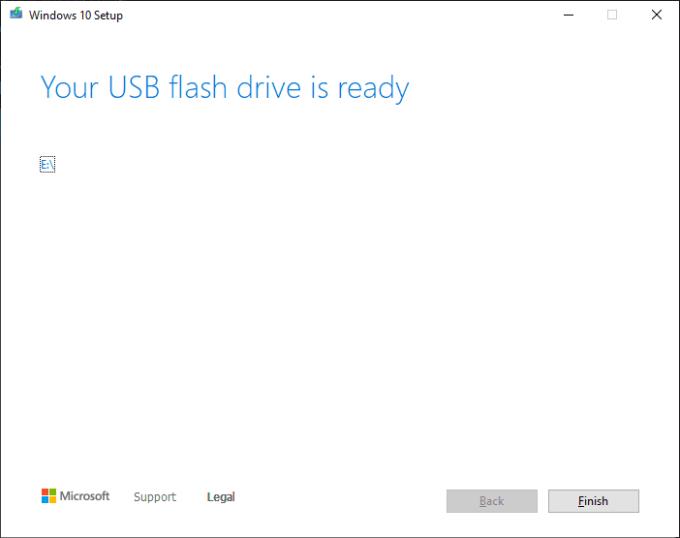
Proces je završen.
Nakon što kliknete "Završi", alat za stvaranje medija izvršit će nekoliko zadataka čišćenja prije zatvaranja. Vaš USB instalacijski medij za pokretanje sustava Windows sada je spreman za rad.
Savjet: Obavezno uklonite USB uređaj prije sljedećeg pokretanja računala ili bi vaše računalo moglo pokušati ponovno instalirati Windows.